كيفية إصلاح رمز الخطأ الشجاع 8
في هذه المقالة ، سنحاول حل مشكلة "Error Code 8" التي يواجهها اللاعبون الشجاع أثناء فتح اللعبة.

يواجه اللاعبون الشجاع مشكلة " Error Code 8 " أثناء تسجيل الدخول إلى اللعبة ، مما يقيد وصولهم إلى اللعبة. إذا كنت تواجه مثل هذه المشكلة ، يمكنك إيجاد حل باتباع الاقتراحات أدناه.
ما هو رمز خطأ Valorant 8؟
تحدث هذه المشكلة عادةً مع التثبيت التالف أو التالف للتطبيق على الكمبيوتر. بالطبع ، يمكن أن يحدث ليس فقط بسبب هذه المشكلة ، ولكن أيضًا بسبب العديد من الأخطاء. يمكن سرد الأسباب المحتملة لعدم قيام Riot Client بفتح المشكلة على النحو التالي: قد تؤدي الاحتمالات التي ذكرناها أعلاه إلى مواجهة مثل هذه المشكلة. لهذا ، سنحاول حل المشكلة بإخبارك ببعض الاقتراحات. لإصلاح هذه المشكلة ، يمكننا الوصول إلى حل المشكلة باتباع الاقتراحات أدناه. قد تتسبب المشكلات المختلفة في تطبيق Riot Client في مواجهة مثل هذه المشكلات. لهذا الغرض ، قم بإنهاء تطبيق Riot Client and Valorant المفتوح في الخلفية بمساعدة مدير المهام وتحقق من استمرار المشكلة عن طريق تشغيل تطبيق Riot Client. قد يحظر جدار الحماية لعبة LoL. لمنع ذلك ، سنحتاج إلى السماح ببعض تطبيقات LoL من جدار حماية Windows Defender . بعد إجراء هذه العمليات ، أعد تشغيل برنامج Riot Client عن طريق النقر فوق الزر "موافق" وتحقق من استمرار المشكلة. تعطيل أي برنامج مكافحة فيروسات تستخدمه أو حذفه من الكمبيوتر تمامًا. إذا كنت تستخدم Windows Defender ، فقم بتعطيله. لهذا ؛ بعد ذلك ، دعنا نوقف الحماية في الوقت الفعلي. بعد إجراء هذه العملية ، سنحتاج إلى إضافة مجلد Riot Client كاستثناء. بعد ذلك ، قم بتشغيل Valorant وتحقق من استمرار المشكلة. قد يؤدي عدم تفويض اللعبة كمسؤول إلى عدم فتح تطبيق Riot Client. بعد هذه العملية ، يمكنك تشغيل اللعبة والتحقق من استمرار المشكلة. ربما تواجه مثل هذه الأخطاء بسبب خدمة vgc. لهذا ، يمكننا الوصول إلى حل المشكلة عن طريق التحقق من خدمة Vgc. بعد ذلك ، يمكنك إعادة تشغيل الكمبيوتر وتسجيل الدخول إلى اللعبة. يمكنك محاولة التثبيت على قرص مختلف عن طريق حذف ملفات Riot Client من القرص المثبت. يلاحظ بعض المستخدمين أنهم حققوا حل المشكلة عن طريق إجراء هذه العملية. يمكننا القضاء على المشكلة بإجراء هذه العملية. نعم أيها الأصدقاء ، لقد حللنا مشكلتنا تحت هذا العنوان. إذا استمرت مشكلتك ، فيمكنك الاستفسار عن الأخطاء التي تواجهها من خلال الدخول إلى منصة FORUM .
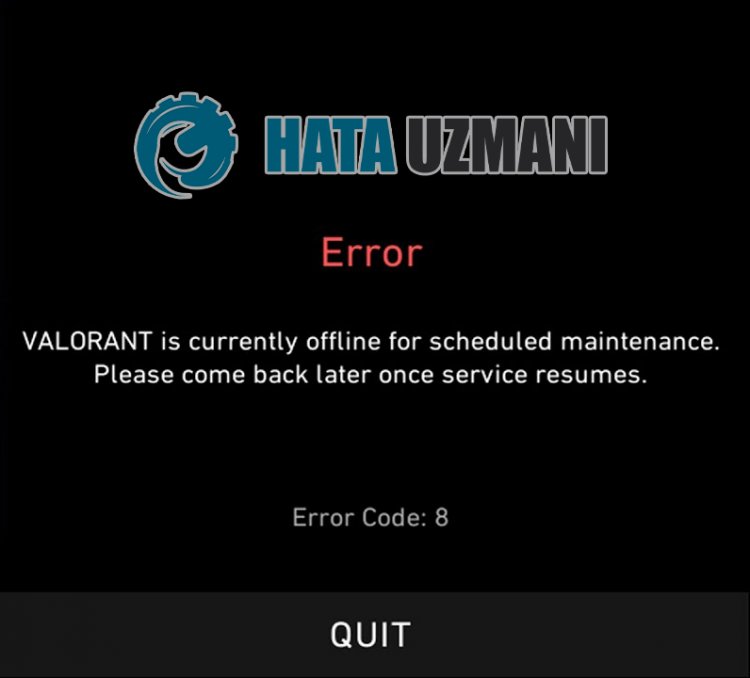
كيفية إصلاح مشكلة عدم فتح عميل Riot؟
1-) أعد تشغيل تطبيق عميل Riot
2-) السماح بجدار الحماية






3-) إيقاف تشغيل برنامج مكافحة الفيروسات
4-) تشغيل كمسؤول

5-) تحقق من خدمة Vgc



6-) التثبيت على قرص مختلف
![كيفية إصلاح خطأ خادم YouTube [400]؟](https://www.hatauzmani.com/uploads/images/202403/image_380x226_65f1745c66570.jpg)



























